3 Möglichkeiten, um zu beheben, dass die Discord-App nicht geladen wird (09.15.25)
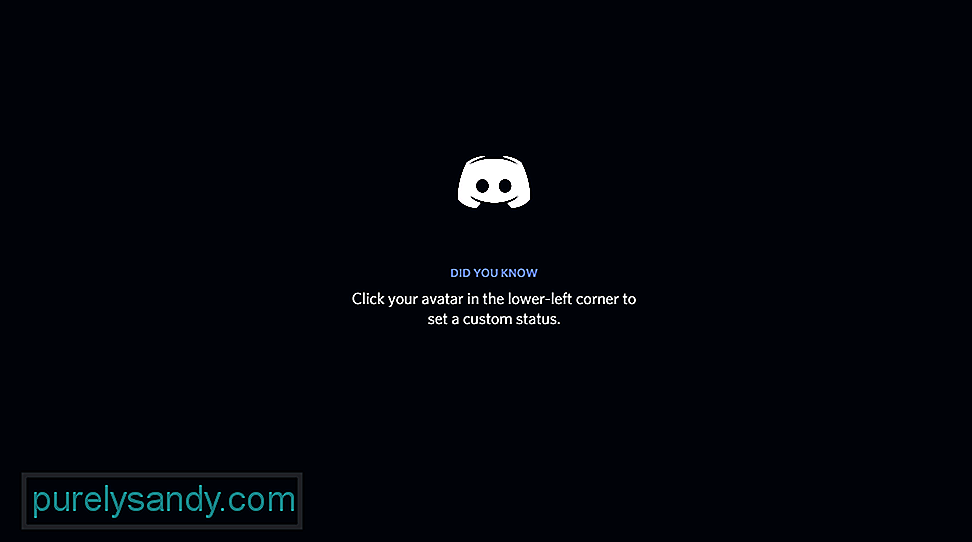 Discord-App wird nicht geladen
Discord-App wird nicht geladenDiscord ist eine beliebte App, mit der Sie mit all Ihren Freunden sozial interagieren können. Sie können auch an anderen Communities teilnehmen und neue Freunde finden. Spieler können ihre Meinungen austauschen und miteinander Spiele spielen.
Ein Spieler kann einfach einem Sprachkanal beitreten, um mit anderen Spielern zu chatten, die sich ebenfalls im selben Sprachkanal befinden. Auf diese Weise kann er sogar während des Spiels mit ihnen chatten. Aus diesem Grund bevorzugen viele Spieler die Verwendung von Discord in Multiplayer-Spielen, bei denen Koordination erforderlich ist. Dank Discord können sie sich immer gegenseitig anrufen.
Beliebte Discord-Lektionen
Viele Benutzer hatten ein seltsames Problem, bei dem ihre Discord-App überhaupt nicht geladen wird. Immer wenn sie versuchen, Discord auf ihrer Plattform zu starten, bleibt sie einfach in einer endlosen Ladeschleife hängen. Einige von Ihnen können beim Laden sogar auf einen Fehler stoßen. Das Problem ist, dass Discord nicht über den Ladebildschirm hinauskommt, egal wie viele Versuche oder Zeit vergangen sind.
Um diesem Problem entgegenzuwirken, werden wir uns das in diesem Artikel ansehen. Wir werden eine Reihe von Möglichkeiten auflisten, wie Sie dieses Problem möglicherweise beheben können. Also, lass uns gleich loslegen!
Falls du mit diesem Problem konfrontiert bist, ist eines der ersten Dinge, die du tun kannst um den Discord-Prozess zu beenden. Dazu müssen Sie die Eingabeaufforderung oder CMD manuell als Administrator öffnen. Sobald Sie es geöffnet haben, geben Sie die folgende Befehlszeile ein:
taskkill /F /IM discord.exe
Dadurch wird der Prozess von Discord eliminiert. Starten Sie Discord erneut und prüfen Sie, ob das Problem weiterhin besteht. Sie können auch den Task-Manager ausführen und alle Prozesse von Discord beenden, die Sie sehen können.
Es ist sehr wahrscheinlich, dass etwas stimmt nicht mit der Plattform überein, auf der du derzeit Discord verwendest. Daher empfehlen wir, die Plattformen zu ändern, auf denen Sie Discord verwenden. Wenn Sie Discord beispielsweise auf einem Desktop ausführen, versuchen Sie, es entweder in Ihrem Browser oder auf Ihrem Smartphone auszuführen.
Wenn es funktioniert, empfehlen wir Ihnen, eine Neuinstallation auf Ihrem Desktop durchzuführen. Stellen Sie sicher, dass Sie Discord vollständig von Ihrem PC entfernen, bevor Sie die neueste Version des Programms installieren.
Um Discord ausführen zu können, benötigst du eine zuverlässige Internetverbindung. Dies lässt uns vermuten, dass Ihr Netzwerk derzeit möglicherweise Probleme hat.
Aus diesem Grund empfehlen wir Ihnen, Ihre Netzwerkgeschwindigkeit zu überprüfen. Wenn Ihr Netzwerk tatsächlich nicht richtig funktioniert, müssen Sie Ihren ISP (Internet Service Provider) kontaktieren.
Das Fazit
Ist es passiert? für Sie, dass Discord nicht über den Ladebildschirm hinaus lädt? Wenn dies der Fall ist, empfehlen wir Ihnen, die oben genannten 3 Schritte zu befolgen.
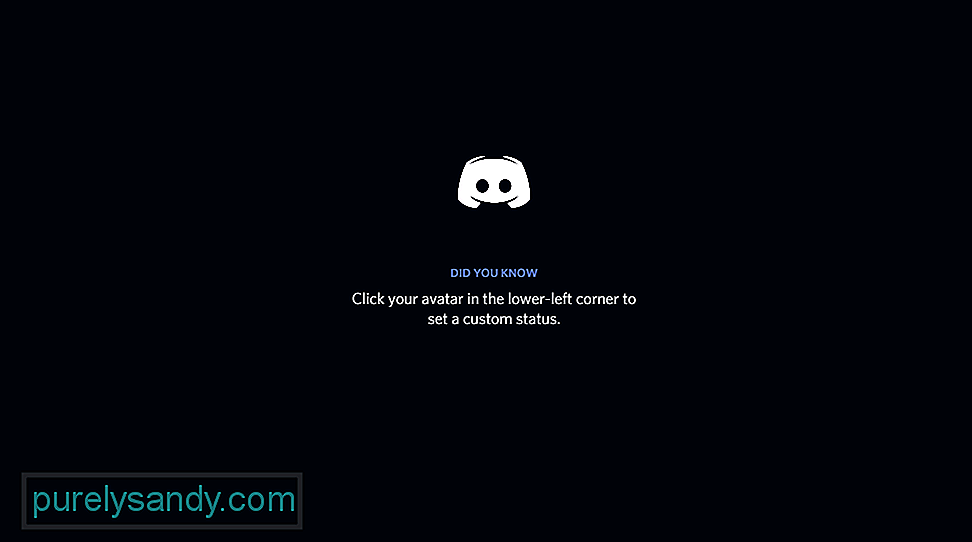
YouTube-Video.: 3 Möglichkeiten, um zu beheben, dass die Discord-App nicht geladen wird
09, 2025

